调整边界框
边界框定义了框架的区域, Nuke视为具有有效的图像数据。边界框越大,花费的时间越长Nuke处理和渲染图像。为了最大程度地减少处理和渲染时间,可以裁剪边框。有时,边界框可能也太小,在这种情况下,您需要将其扩展。
注意: 其他Nuke转换和合并等功能也会影响边界框的大小,请参见2D转换和合并图像了解更多信息。
调整边界框的大小
要调整边界框,可以使用AdjBBox和CopyBBox节点。AdjBBox节点裁剪并扩展了边界框的边缘,而使用CopyBBox节点,您可以将边界框从一个输入复制到另一个输入。如果需要,还可以使用BlackOutside节点将黑色的外部边缘添加到边界框。
AdjBBox节点将边界框的边缘扩大或裁剪指定数量的像素。
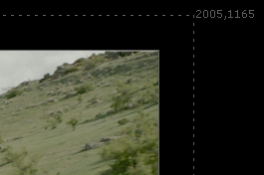
|
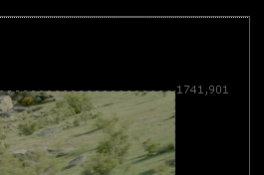
|
| 展开的边界框。 | 裁剪的边界框。 |
小费: 您可以启用警告以指示边界框何时大于其中的格式Nuke的Preferences。看到边界框警告了解更多信息。
例如,如果您的图像上有很多黑色(0,0,0,0),则可以调整边界框以仅包含有用区域,以便Nuke不会浪费时间进行无变化的计算结果。
| 1. | 选择Transform > AdjustBBox在要调整边框大小的图像后插入AdjBBox节点。 |
| 2. | 将查看器连接到AdjBBox节点,以便可以看到所做更改的效果。 |
| 3. | 在AdjBBox控件中,调整Add Pixels滑块以增加或减小边界框的大小。默认情况下,将25个像素添加到边界框的边缘。 |
Nuke扩大或裁剪边界框的边缘。如果裁剪了边界框,则边界框区域之外的所有内容都将朝着图像的边缘复制。
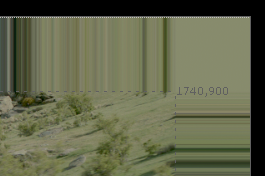
将边界框从一个输入复制到另一个
一些Nuke合并等操作可能会导致边界框区域扩大,因为Nuke不知道多余的区域将是黑色或其他恒定颜色。通常,您可以通过将边界框从输入之一复制到生成的图像来解决此问题,从而减少此多余的区域。为此,您可以使用CopyBBox节点。
| 1. | 选择Merge > CopyBBox在要使用其边界框的节点之后插入一个CopyBBox节点。 |
| 2. | 将要复制其边界框的图像连接到CopyBBox节点的输入A,然后将要复制其边界框的图像连接到输入B。 |
Nuke将边界框从输入A复制到输入B。无论图像B中复制的边界框区域之外的内容如何,都朝着图像的边缘复制。

将黑色外边缘添加到边界框
如果使用AdjBBox或CopyBBox节点调整边界框,您可能会注意到边界框区域之外的任何内容都将被复制到图像的边缘。如有必要,可以删除这些复制的边缘像素,并用黑色填充边界框区域之外的所有内容。为此,请使用BlackOutside节点。
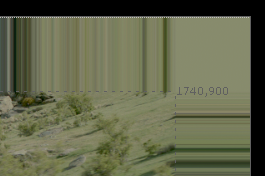
|
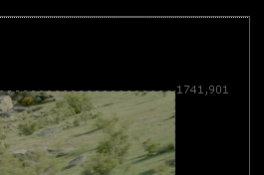
|
| 具有复制边缘的裁剪后的bbox。 | BlackOutside节点的效果。 |
| 1. | 选择要在边框外的边缘用黑色填充的图像。 |
| 2. | 选择 Transform > BlackOutside在脚本的适当位置添加BlackOutside节点。 |
Nuke用黑色填充边界框区域之外的所有内容。
边界框警告
放大查看器以进行拍摄意味着您不能总是看到边框相对于格式的范围,这可能导致不必要的处理。
为了更容易查看边界框的状态, Nuke可以在影响边界框的节点上显示视觉警告。
警告: 如果启用Bounding Box Warning, Nuke执行额外的处理步骤以识别有问题的节点,这可能会导致性能下降。
要启用警告,请在Nuke的Preferences下Panels > Node Graph,启用Bounding Box Warning:
• red rectangle with dotted stroke -所指示的节点创建的边框大于格式。
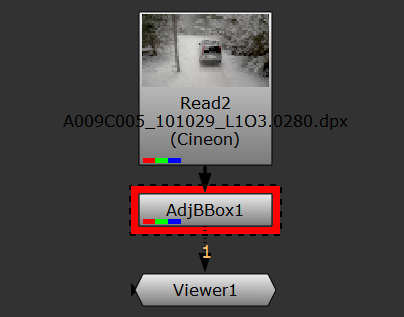
• dotted stroke without the red rectangle -边界框的大小大于指定节点的格式,但是边界框的大小已由上游节点设置。
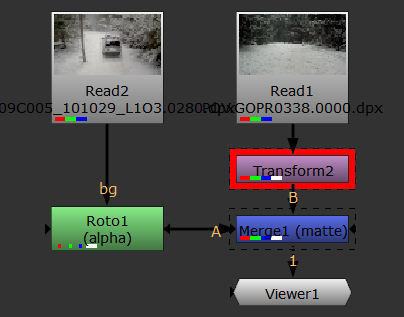
bbox警告threshold控制在警告显示在“节点图”中之前,边界框可以扩展到格式的边缘多远。例如,如果您使用的是UHD_4K素材和默认的10%阈值,则可以在显示警告之前将边框水平扩展384像素。
小费: 您可以在对话框中设置警告矩形的颜色Preferences下Panels > Node Graph > Bounding Box Warning。